嗨嗨大家好 ε(・ω・`*)з
啊啦啦啦(○・v・)ε・●)チュッ♪
のほほ~(*´Å`人´Å`*)~ん... 天氣好熱
●´Å`d 沒詞了XD
網站在此
http://kaomozi.moo.jp/kao1.html
下面有無料索取
http://blog.kaomozi.moo.jp/?eid=853870#sequel
推薦者:
嗨嗨大家好 ε(・ω・`*)з
啊啦啦啦(○・v・)ε・●)チュッ♪
のほほ~(*´Å`人´Å`*)~ん... 天氣好熱
●´Å`d 沒詞了XD
網站在此
http://kaomozi.moo.jp/kao1.html
下面有無料索取
http://blog.kaomozi.moo.jp/?eid=853870#sequel
推薦者:

http://dob.tnc.edu.tw/authorHD/74/editor.htm
這個真的很推薦 很好用
雅虎的編輯器真的是基本中的基本= =
連改字體大小都沒有 要自己用語法去改
那麼有些人看不懂語法的話不就完了嗎= 口 ="
這篇文章是要讓大家可以更輕鬆愉快的來編輯
下方框框中的語法 直接貼上就可以看見你想顯示的樣子了
語法要貼到文章裡面的
觀看HTML 原始碼
先打勾,貼上語法之後再把勾勾關起來
如果是要貼到自定欄位
就直接往裡面貼上 不用做其他的修改
輕輕鬆鬆整理好!!
網站網址:
內行的看門道,外行的看熱鬧。
以看熱鬧的眼光來談談各家瀏覽器的優點...
一. IE瀏覽器:讓我變成重灌高手
初上網我是使用IE瀏覽器,也陪伴我最久。
這當中網路流行的病毒,我幾乎沒有一個錯過。
想變成重灌高手,這是最好的選擇。
二. Firefox瀏覽器:讓我變成汪洋大道
會使用Firefox瀏覽器是因為他的外掛琳瑯滿目。
所有陳列在網路上的東西,如探囊取物,方便又快速。
想要竊取別人不願分享的東西,這是最好的選擇。
三.Google Chrome瀏覽器:讓我不再有砸電腦的念頭。
自從在facebook玩遊戲,我覺得這些Flash遊戲,
用Google Chrome瀏覽器開啟最快,網頁還可以自動翻譯成中文。
想在facebook 開心的玩遊戲,這是最好的選擇。
四.Safari瀏覽器:老花眼的救星
網頁的文字總是太小,雖然可以修改自家的 css 可是別人家的呢?
雖然可以選擇大字體,可是網頁也變寬了,還要移動滑桿。
想要只放大文字,只閱讀文章不看廣告,Safari瀏覽器是最好的選擇。
五.Opera 瀏覽器:簡單清爽快速
選單、功能表都在左上角的「O」中,要執行什麼功能都在此開啟。
不用另外安裝其他外掛程式,光是使用內建的既有功能就很方便。
號稱全世界最快的瀏覽器,可以考慮使用喔...
以上只是個人看法,提供參考....
您想下載 IE 以外的瀏覽器來使用嗎?
Firefox
Google Chrome
Safari
Opera
當您打字的時候,除了一般常用符號,可以在鍵盤找到。
其他的一些特殊符號,數學符號,線段,填色方塊...等等,都不容易打出來。
除非您已經背下這些符號的代碼,否則還要費一番功夫...
請來下載 符號輸入 程式解壓縮之後,不必安裝,放在桌面,以後您就方便多了..

1.請先開啟記事本

2.在裡面輸入 CreateObject("SAPI.SpVoice").Speak "I love YOU"

3.另存新檔時檔名可以隨便打但後面一定要有.vbs字樣,存檔類型也別選錯,是"所有檔案"

4.然後點這個文件就會聽到一句"I love you" 通過聲音就可以知道你電腦是男性還女性了XD

- - - - - - - - - - - - - - - - - - - - - - - - - - - - - - - - - - - - - - - - -
超有趣的XD
我家筆記型電腦是女生XD
我弟電腦是男生= ˇ =
- - - - - - - - - - - - - - - - - - - - - - - - - - - - - - - - - - - - - - - - -
http://bbshome.idv.tw/forum/viewthread.php?tid=10460&extra=&page=1
安妮教大家如何網路上製作 Bling Bling圖片 相信大家都有許多疑問 安妮清楚的把細細步驟教給大家
大家聽了 █ ▆ ▃ ▂ ▁
步驟一 首先 自行選擇自己喜歡的圖片存放在您的電腦內
步驟二 申請一個 Blingee帳號點他>>>>> 申請帳號步驟在此
點以下圖可放大 ↓↓↓↓↓步驟三..按照步驟做唷! ^q^
1. 2. 3.
4. 5. 6.
7. 8. 9.
10. 11. 12.
13.
★★製作好的圖片可以儲存至自己電腦或者直接上傳至您的網路空間
& E-Mail分享給朋友★★
 你可以上傳一張圖片到 Blingee 來製作自己喜愛的閃圖
你可以上傳一張圖片到 Blingee 來製作自己喜愛的閃圖
Blingee 做成的是GIF檔的圖片,還有大中小幾個尺寸
你可以將這些閃圖,帶回去與好朋友分享喔
一..右上角找找,按下 SignUp 。往後可在登入製作與管理圖片。
![]()
二..填寫資料完後,按 SignUp!

三..按下綠色按鈕
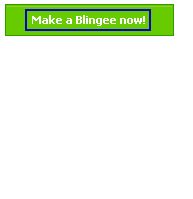
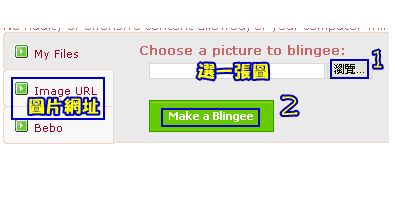
五..對著那一堆英文字按下去
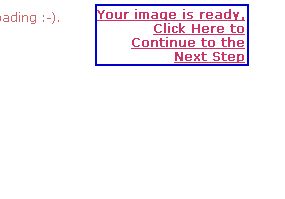
六..接著就可以開始設計你的圖片了。圖片製作完成之後,按儲存
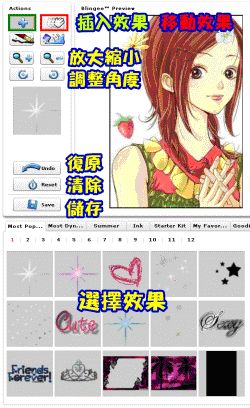
七..再對著那一堆英文字按下去

八..編輯圖片名稱與描述完後按 Save
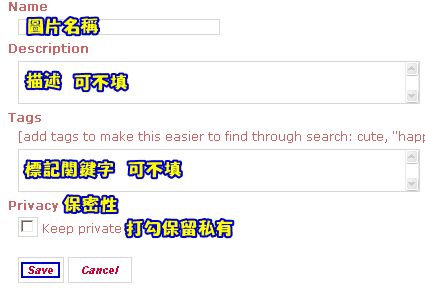
九..看成品。可再修改描述或刪除圖片,滿意的話,就可下載圖片囉!
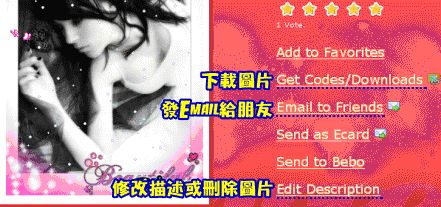

十..儲存圖片,有幾種大小可供選擇
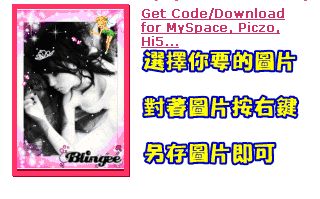
Blingee_閃圖製作 ※清楚操作教學篇※
![]()
|